Для завершения регистрации приема платежа необходимо нажать кнопку «ОК», после чего Система отобразит главное окно кассы, в корзине которого будет сумма платежа за услугу (Рисунок 15). Работа с главным окном кассы описана в документе «Общие процедуры».
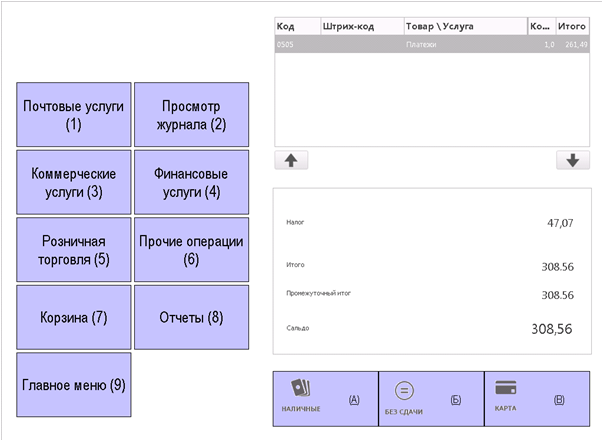
Рисунок 15. Главное окно кассы
Оформление платежей по оплате электроэнергии
Оформление платежей по оплате электроэнергии происходит аналогичным образом, экранная форма для ввода данных представлена на Рисунок 16. Заполнение формы данными аналогично тому, которое описано для услуги газоснабжения.

Рисунок 16. Форма «Оплата электроэнергии»
Оформление платежей по оплате водоснабжения
Экранные формы «Оплата за водоснабжение» изменяются в зависимости от выбранного поставщика услуг, возможные виды экранов представлены на Рисунок 17, Рисунок 18.

Рисунок 17. Пример экранной формы «Оплата водоснабжения»

Рисунок 18. Пример экранной формы «Оплата водоснабжения»
Экранная форма «Оплата водоснабжения» (Рисунок 18) состоит из двух экранов для ввода данных: «Оплата водоснабжения» и «Итоги».
В левой части формы расположены наименования групп полей, которые требуют заполнения. В группах полей отображаются уже внесенные значения, при этом поля, содержащие значения подкрашены серым цветом.
На первой группе полей заполняется информация о клиенте, путем ввода штрих кода (с помощью сканера штрих кодов или вручную) и номера лицевого счета.
Вторая и третья группы содержат поля для ввода данных по приборам учета холодной и горячей воды: «Код прибора учета №1», «Предыдущие показания прибора», «Текущие показания прибора» и «Сумма прибора учета №1» (Рисунок 19, Рисунок 20).

Рисунок 19. Группа полей для ввода данных холодного водоснабжения
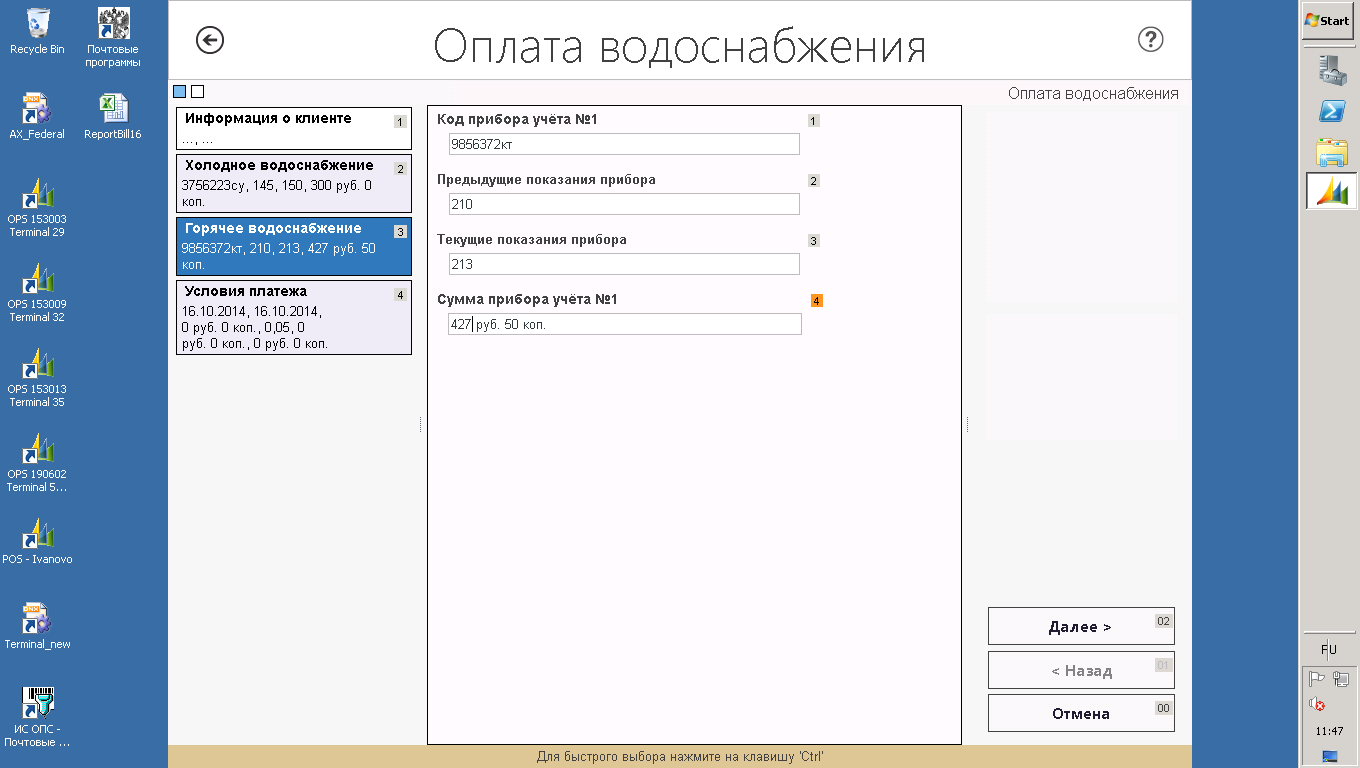
Рисунок 20. Группа полей для ввода данных горячего водоснабжения
Четвертая группа содержит поля для ввода данных по сумме к оплате и даты (с какого числа осуществляется оплата данной услуги). Поля, содержащие размер комиссии, взимаемый почтой за предоставление услуги по приему платежа в процентном и денежном отношении, являются неактивными для редактирования и заполняются Системой автоматически (Рисунок 21).

Рисунок 21. Группа полей для ввода итоговой суммы
После заполнения всех полей и нажатия на кнопку «Далее», Система отобразит окно «Итоги», где будет представлена вся информация по оформляемому платежу (Рисунок 22).

Рисунок 22. Экранная форма «Оплата водоснабжения». Окно «Итоги»
После нажатия кнопки «ОК», Система также отобразит форму «Платежи населения» (Рисунок 3).
Аварийные ситуации
ЕАС ОПС сохраняет работоспособность при возникновении аварийных ситуаций. Специальные действия пользователя (оператора) требуются только при возникновении аварийных ситуаций непосредственно в ОПС. К таким аварийным ситуациям относятся отказы в системе электропитания, отказы серверного и сетевого оборудования ОПС и ПК пользователей, отказы программных средств на серверном оборудовании ОПС или ПК пользователей.
В случае возникновения в ОПС таких аварийных ситуаций, пользователь должен сообщить об этом специалистам технической поддержки, обслуживающим данное ОПС и обслуживающему персоналу ЕАС ОПС и в дальнейшем действовать по их указаниям.